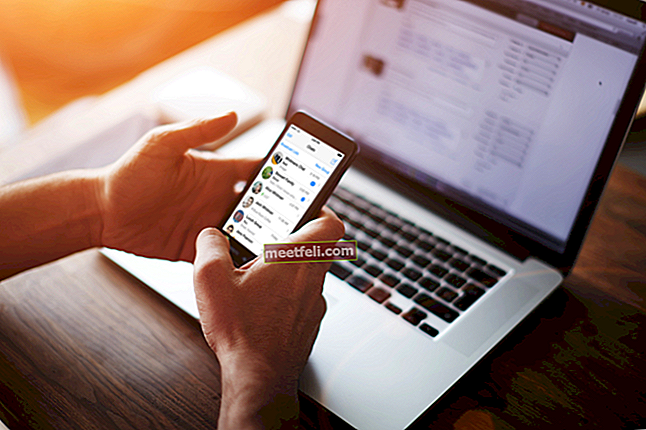Samsung a readus opțiunea de stocare extensibilă cu dispozitivul Galaxy S7 și acesta este unul dintre motivele pentru care mulți au înclinat să aibă acest set. Dar deja unii utilizatori au început să raporteze că se confruntă cu probleme cu cardul microSD de pe dispozitivul Galaxy S7. Problemele cardului SD Samsung S7, cum ar fi imposibilitatea de a muta aplicațiile pe cardul SD, apariția frecventă a notificărilor, imposibilitatea de a șterge ceva din SD sunt frecvente. Cu toate acestea, aceasta nu este o problemă foarte gravă și poate fi rezolvată cu ușurință. Potențialele remedieri pentru aceasta sunt enumerate aici.
Vezi și: Motive pentru actualizarea dispozitivului la Android Nougat 7.0
Soluții pentru probleme legate de cardul SD Samsung Galaxy S7
Metoda 1: reporniți dispozitivul
Mai întâi, reporniți dispozitivul, deoarece poate rezolva magic orice fel de problemă din telefon. Pentru a reporni dispozitivul, apăsați tasta de reducere a volumului și tasta de pornire împreună timp de 7-10 secunde, iar telefonul se va opri, va vibra și va reporni. Odată ce repornirea este finalizată, verificați dacă cardul microSD funcționează acum.
Metoda 2: Verificați dacă cardul SD este montat corect
Următorul lucru este să verificați dacă cardul SD este montat corect. Pentru a verifica asta:
- Atingeți pictograma aplicațiilor din ecranul de pornire al dispozitivului
- Acolo căutați „Fișierele mele” și apăsați pe el pentru a deschide
- Căutați opțiunea de stocare a dispozitivului în spațiul de stocare local, care este stocarea internă și cardul SD
- Apăsați pe cardul SD și, dacă îl puteți vizualiza, cardul SD este montat corect. Dar dacă nu puteți vizualiza cardul SD, scoateți-l și reintroduceți-l corect.
Metoda 3: Formatați cardul SD
Problemele cu cardul SD Samsung S7 pot fi rezolvate cu ușurință doar printr-o simplă reformatare a cardului Micro SD. Dar formatarea va șterge toate fișierele și datele de pe card, deci este mai bine dacă aveți o copie de rezervă a materialelor. Pentru a formata cardul SD:
- Atingeți pictograma aplicațiilor din ecranul de pornire al dispozitivului
- Apoi, apăsați pe opțiunea Setări
- Acum derulați în jos pentru a obține „stocare” și apoi apăsați pe cardul SD
- Aici vi se vor prezenta două opțiuni, Demontare și Formatare. Selectați opțiunea Format.
- Va dura ceva timp pentru a finaliza procesul de formatare și apoi verificați din nou dacă problemele cardului microSD sunt rezolvate pe dispozitivul dvs. Galaxy S7.

Metoda 4: Verificați cardul SD pe alt dispozitiv
Problemele cu cardul SD din Galaxy S7 ar putea fi o problemă de firmware sau altfel s-ar putea datora unor probleme ale cardului SD. Pentru a vă asigura ce este, verificați cardul SD pe un alt dispozitiv pentru a vedea dacă funcționează corect. Deci, opriți mai întâi dispozitivul și scoateți cardul SD. Introduceți-l în laptop sau computer și vedeți dacă funcționează acolo. Dacă da, faceți o copie de siguranță a tuturor datelor și formatați-le pentru a le verifica din nou pe dispozitivul Samsung Galaxy S7. Dar în cazul în care cardul SD se comportă la fel și în alte dispozitive, acesta este cardul SD defect și trebuie să îl schimbați.
Metoda 5: Actualizați dispozitivul
Dacă ați încercat toate soluțiile posibile, dar aceeași problemă persistă, alegeți actualizarea dispozitivului cu cel mai recent firmware disponibil. Anumite carduri SD oferă mai multe probleme în comparație cu altele și include și Samsung Card. Deci, compania a decis să aducă o actualizare de software pentru a rezolva această problemă.
Deci, toate soluțiile posibile pentru problema cardului micro SD care nu funcționează sunt menționate aici. Încercați-le unul câte unul și, dacă rămâneți cu aceeași situație până atunci, duceți-l la o persoană tehnică pentru reparații sau înlocuiți-l.
Vezi și: Ecranul Samsung Galaxy S7 nu se va aprinde-Cum să-l remediezi